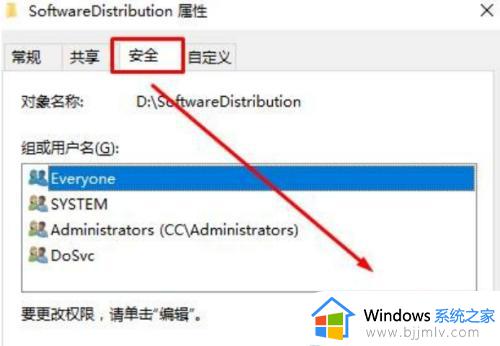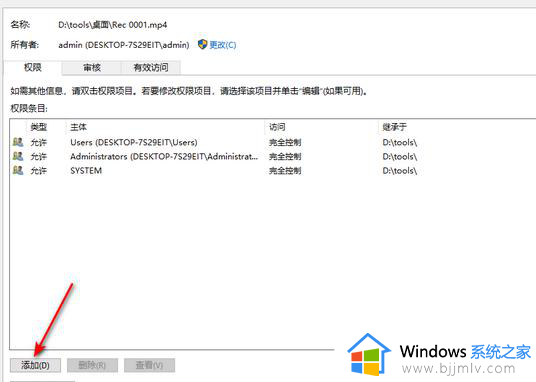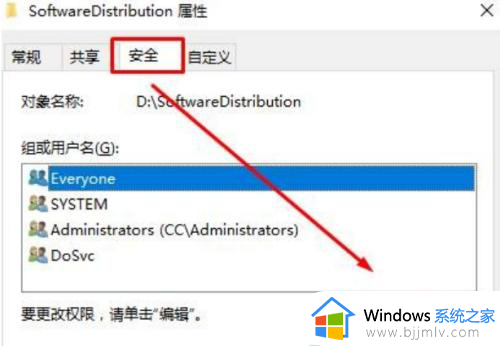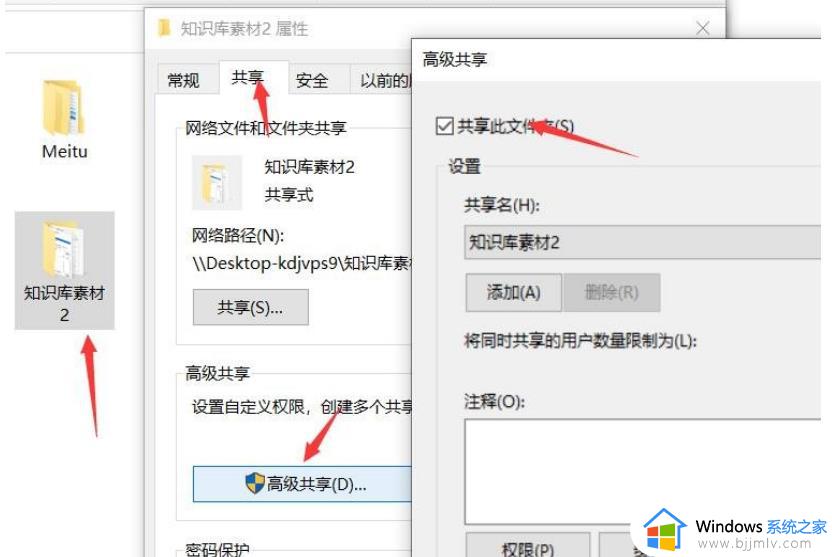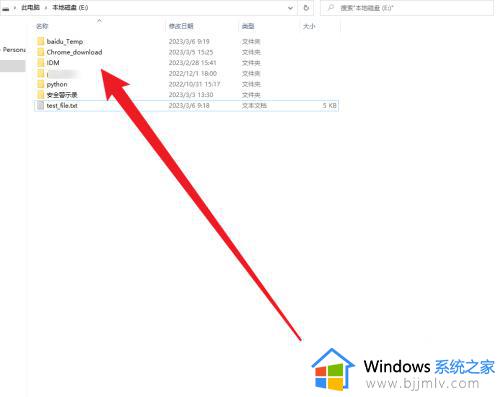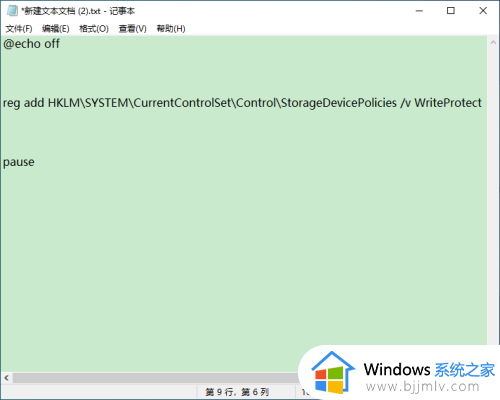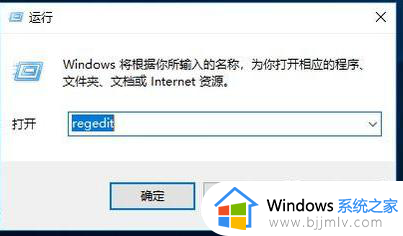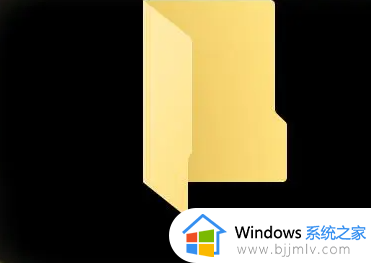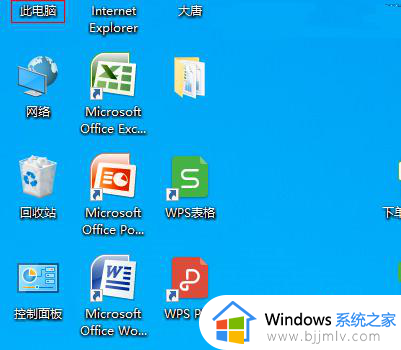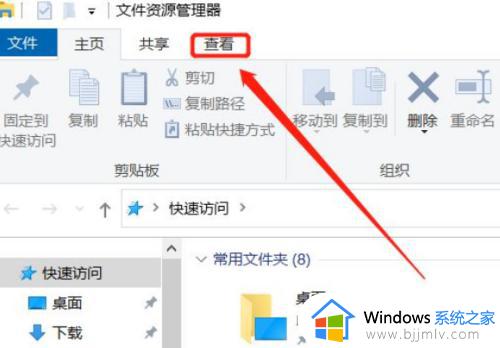win10文件夹只读改完又变回来怎么回事 win10只读属性去掉又恢复的解决教程
更新时间:2024-01-02 10:43:04作者:qiaoyun
最近有部分win10系统用户遇到了这样一个问题,就是文件夹设置成只读之后,将只读属性去掉后,发现改完又变回来了,让用户们很是困扰,该怎么办才好呢,大家不用担心,本教程这就给大家详细介绍一下win10只读属性去掉又恢复的解决教程,欢迎一起来看看。
具体如下:
1、点击属性
在要修改的文件夹上单击右键,选择属性,切换到安全、编辑。
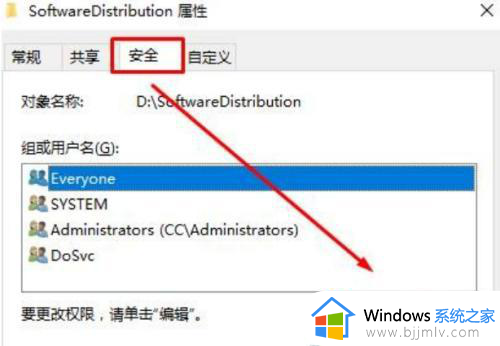
2、点击添加
点击添加选项。
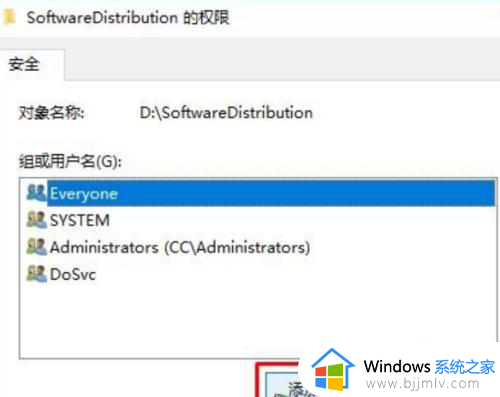
3、点击查找
点击左下角的立即查找。
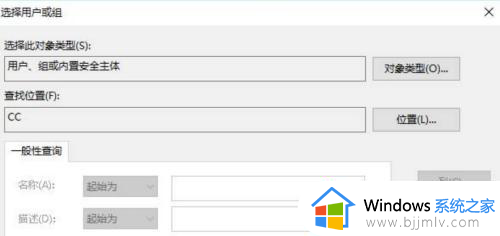
4、勾选选项
选中当前登录的用户名,在下面框中全部勾选允许,点击确定即可。
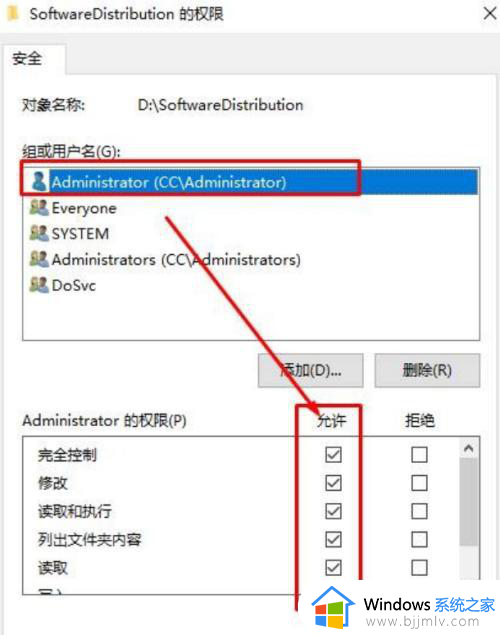
关于win10文件夹只读改完又变回来的详细解决方法就给大家介绍到这里了,有遇到了相同情况的用户们可以参考上面的方法步骤来解决吧。